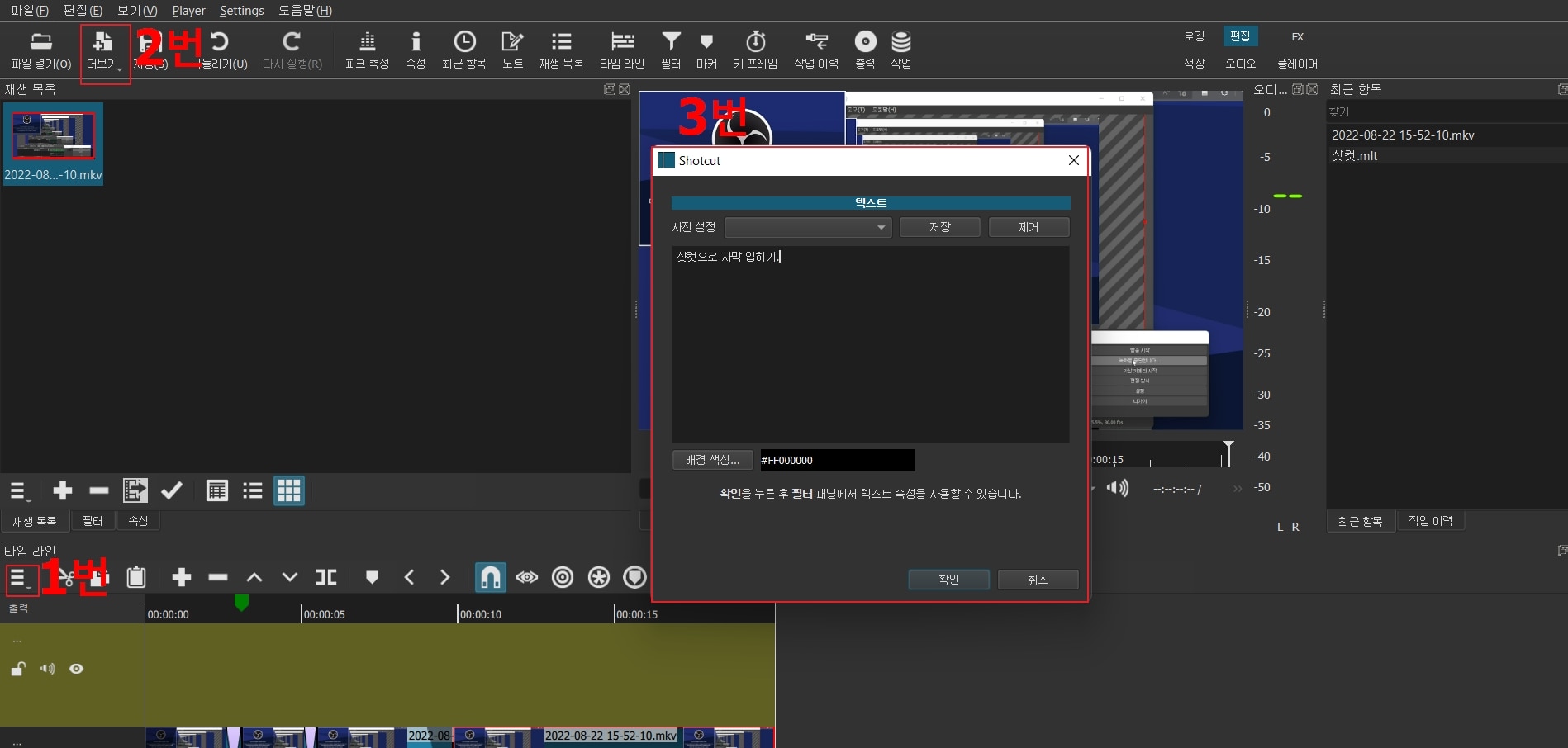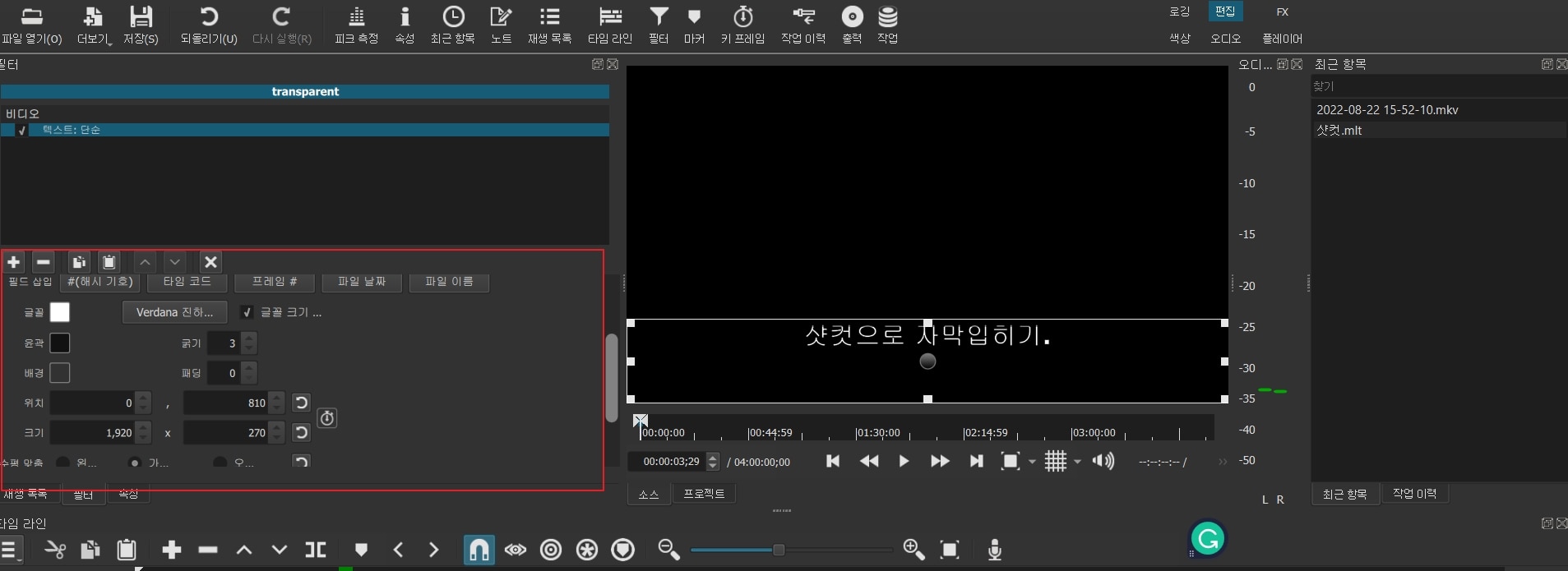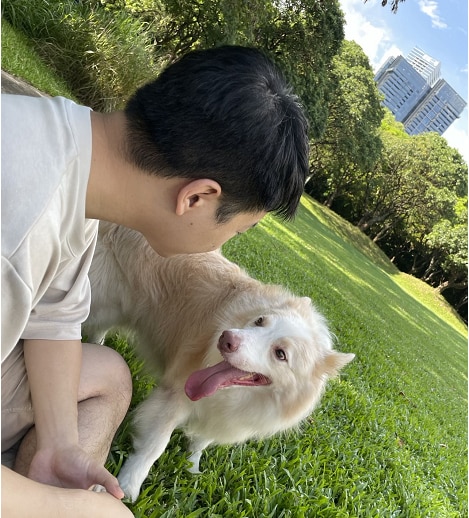안녕하세요.
영상 편집을 처음 접하시는 분들은 자신에게 알맞은 프로그램을 찾기가 어렵습니다. 대부분의 영상 편집 프로그램들은 유료이기에 초보자들이 플랜을 구매해서 사용하기에는 부담이 있습니다. 하지만 샷컷 (Shotcut)이란 프로그램은 100% 무료로 누구나 사용이 가능합니다. 특히 영상 편집 초보자들에게 최적화된 프로그램입니다.
본 포스팅에서는 샷컷의 특징과 샷컷 자막 입히는 방법 등을 소개합니다.
1. 샷컷이란
샷컷은 초보 유튜버들도 사용 할 수 있는 무료 크로스 플랫폼 오픈 소스 동영상 편집 프로그램입니다. 직관적인 인터페이스로 누구나 손쉽게 입문할 수 있고 한국어 지원도 가능합니다.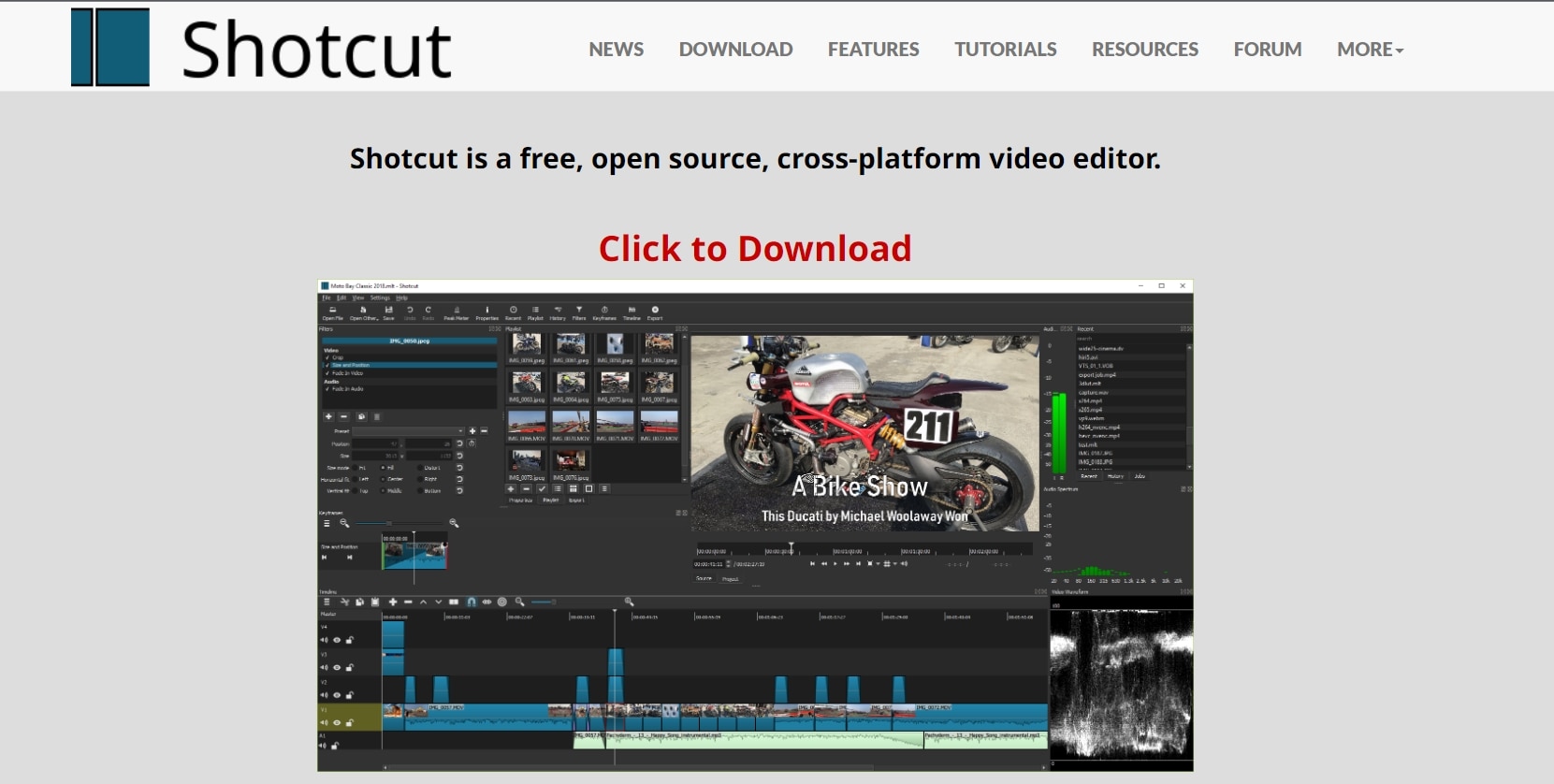
2. 샷컷 다운로드 및 설치
샷컷을 사용하기 위해서는 먼저 툴을 설치해야 합니다. 네이버 또는 구글에서 샷컷 (Shotcut)을 검색해서 홈페이지에 들어갑니다. 화면 상단의 ‘무료 다운로드’ 버튼을 클릭한 후 ‘윈도우 설치 프로그램’을 클릭하여 다운로드 및 설치합니다.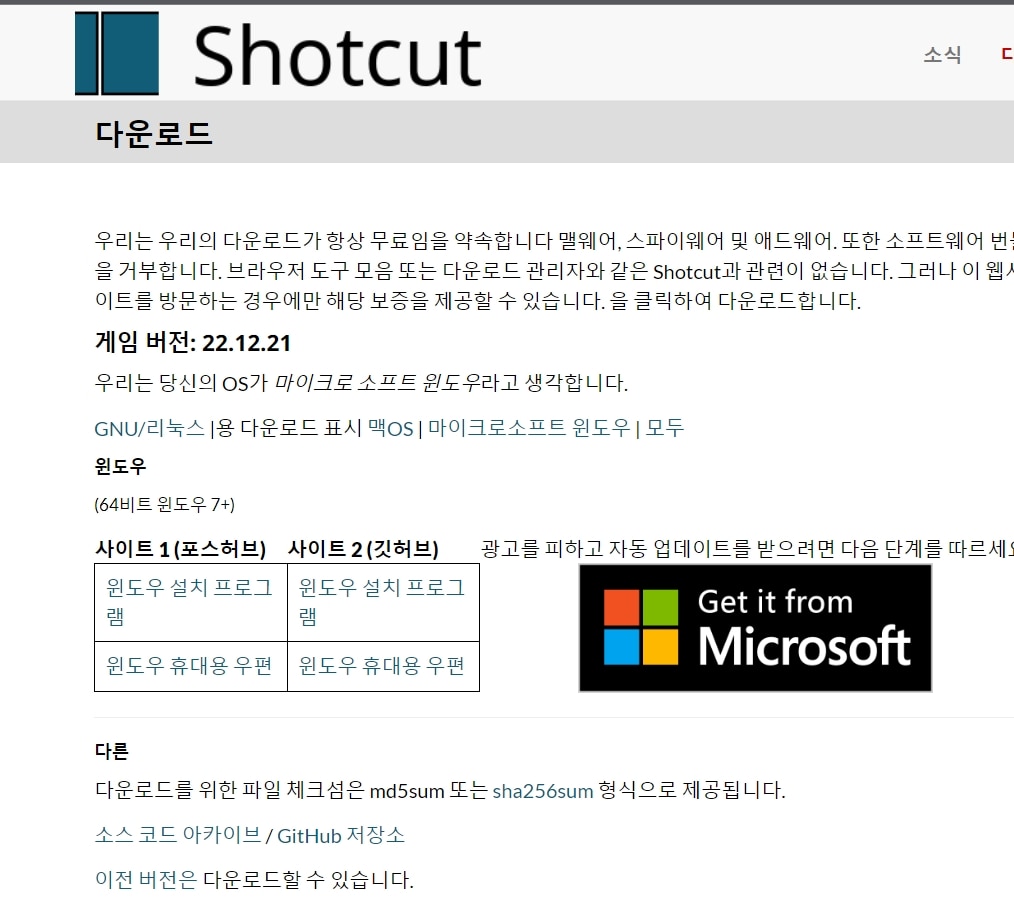
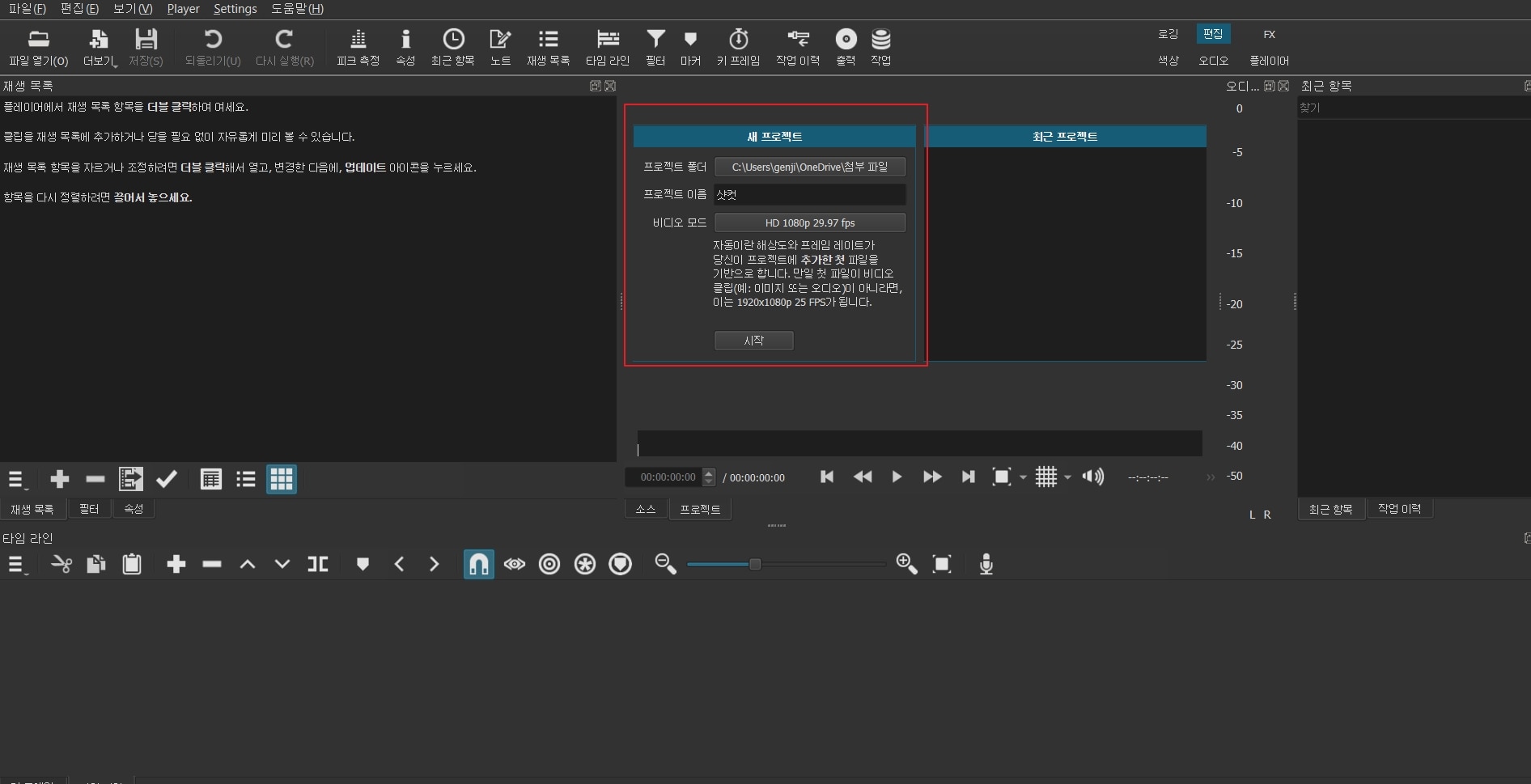
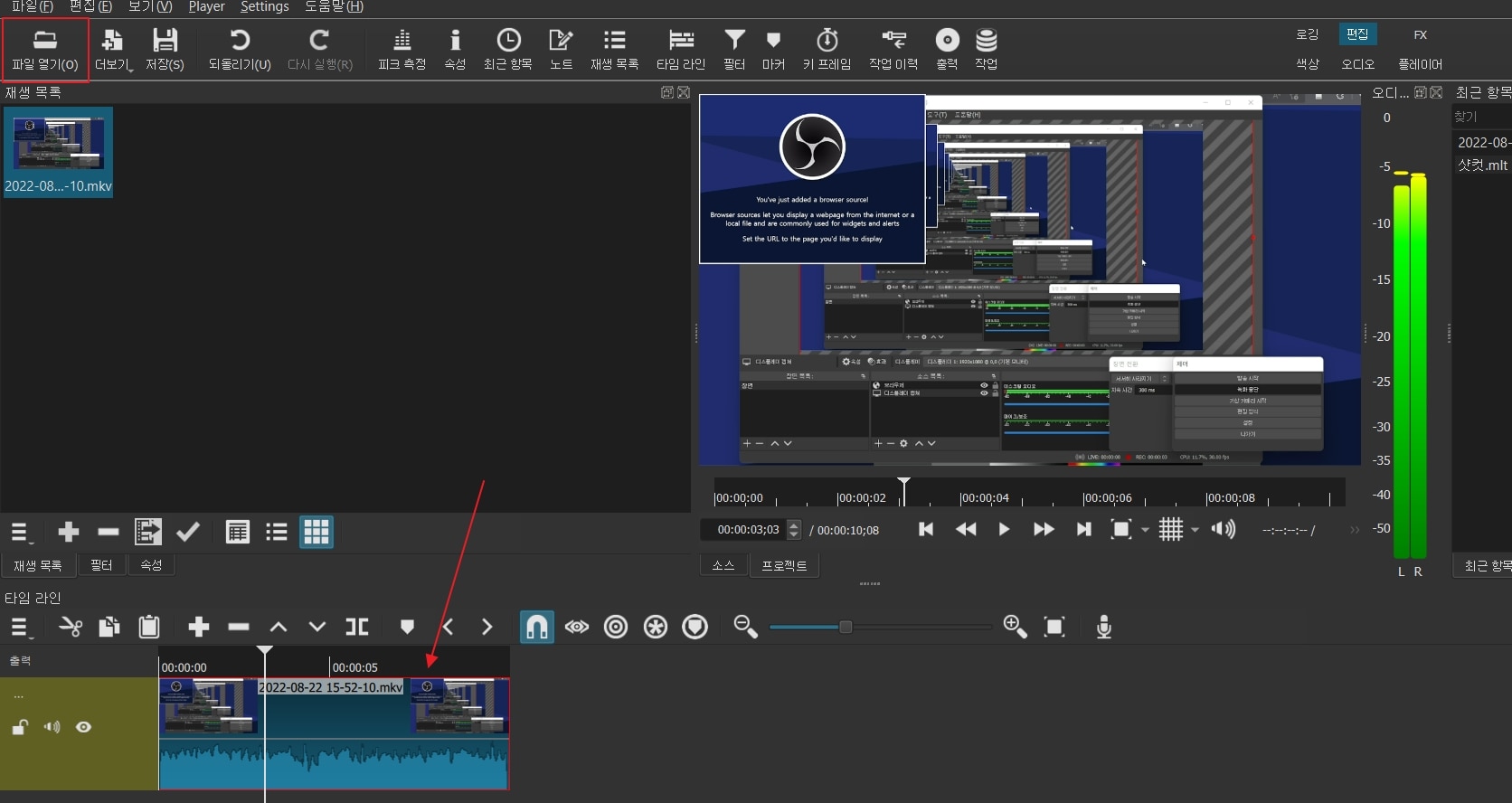
3. 컷 편집하기
프로그램을 성공적으로 설치하고 영상을 타임라인에 추가했다면 컷 편집하는 방법을 소개하겠습니다. 컷 편집은 타임라인에서 구간을 설치하며 영상을 자르는 기능입니다. 따라서 불필요한 부분을 삭제할 수 있습니다. 사용자는 단축키 ‘S’를 이용하여 컷을 편집하고 ‘X’를 이용하면 손쉽게 구간을 삭제할 수 있습니다.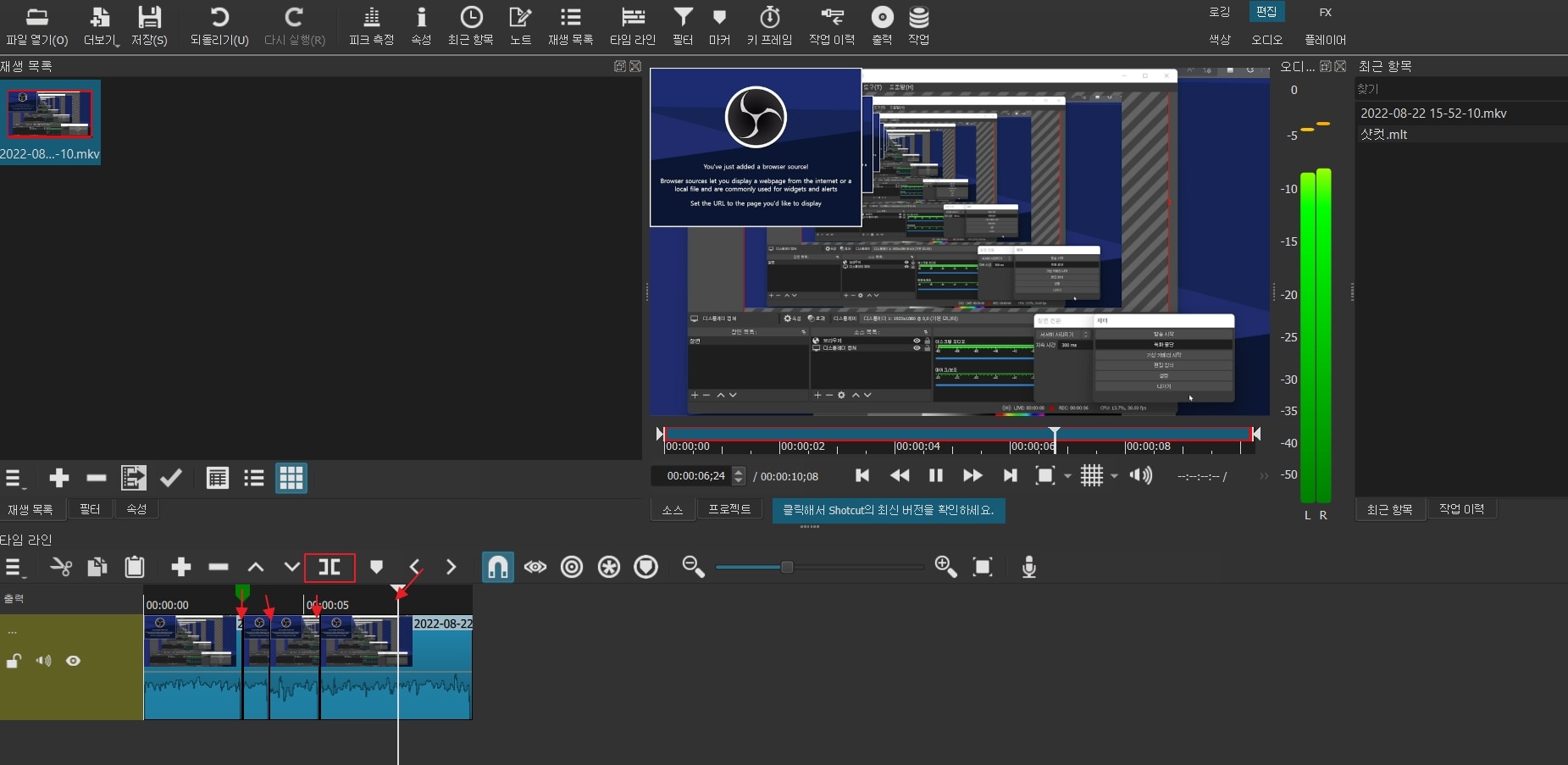
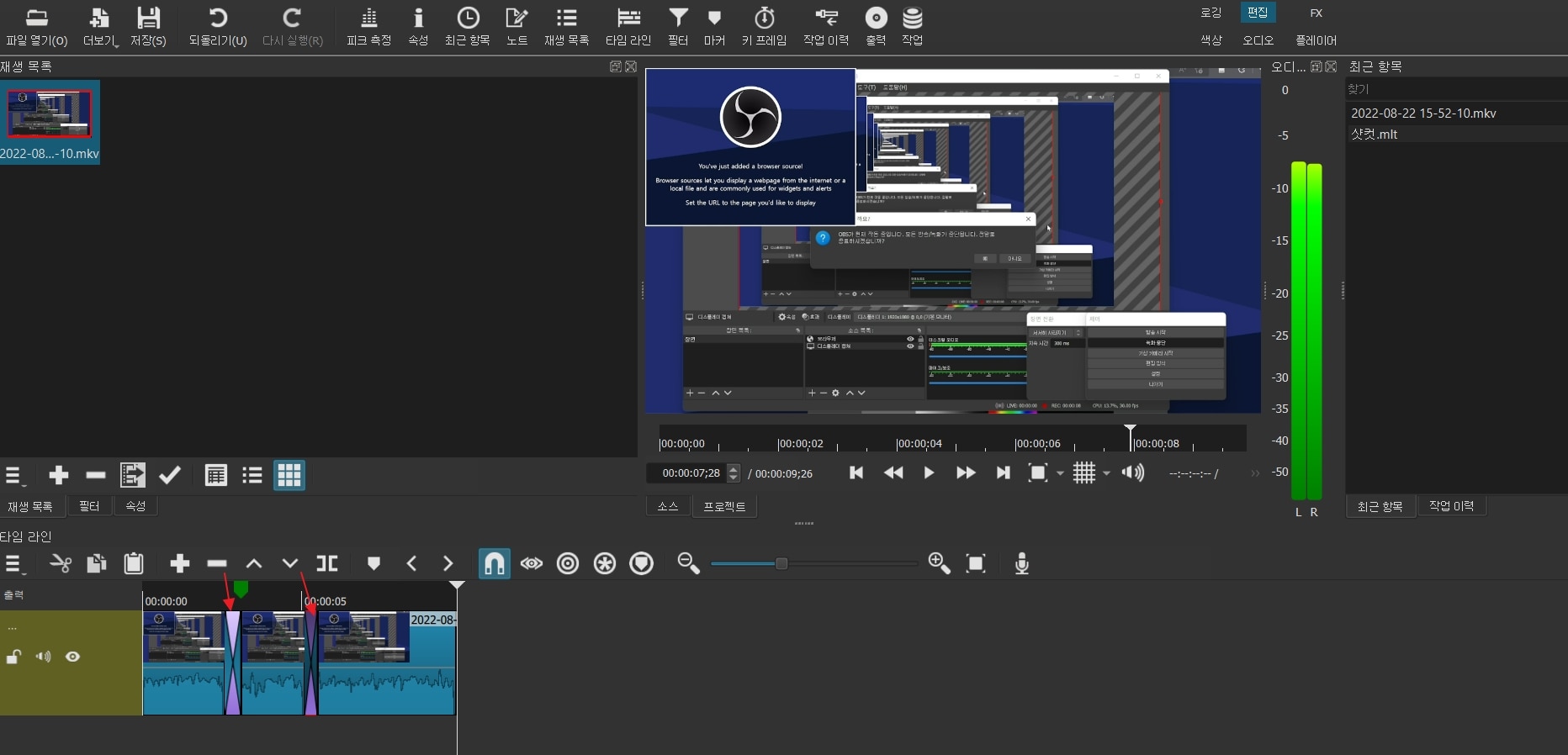
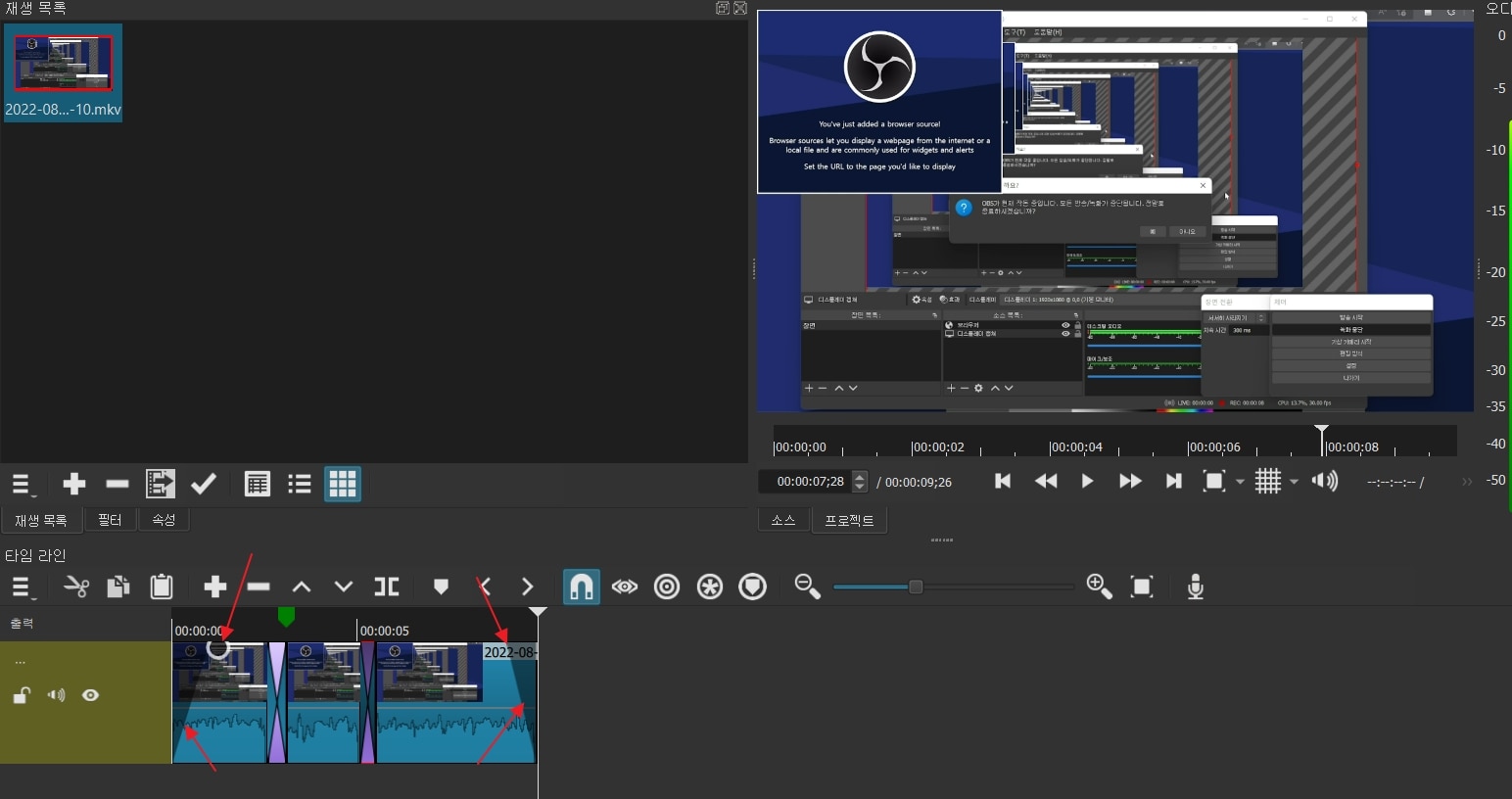
4. 샷컷 자막 넣기
영상 편집의 가장 중요한 샷컷 자막 넣기를 소개하겠습니다. 먼저 타임 라인에서 비디오 트랙을 추가합니다. 화면 상단의 ‘더보기’ 란에서 ‘텍스트’를 클릭하면 자막 창이 나타납니다. 자막 창에서 텍스트를 입력하신 후 타임라인으로 이동합니다.